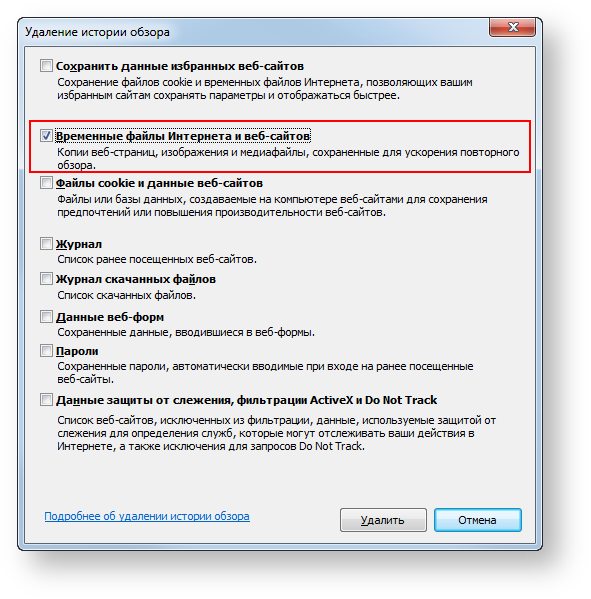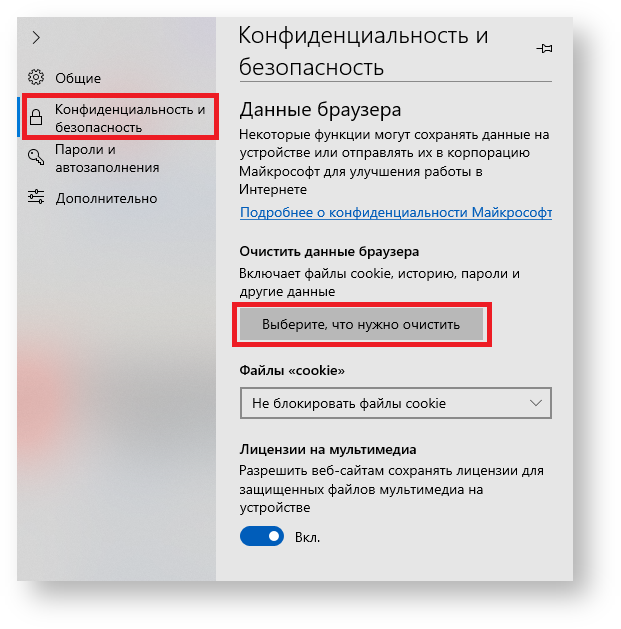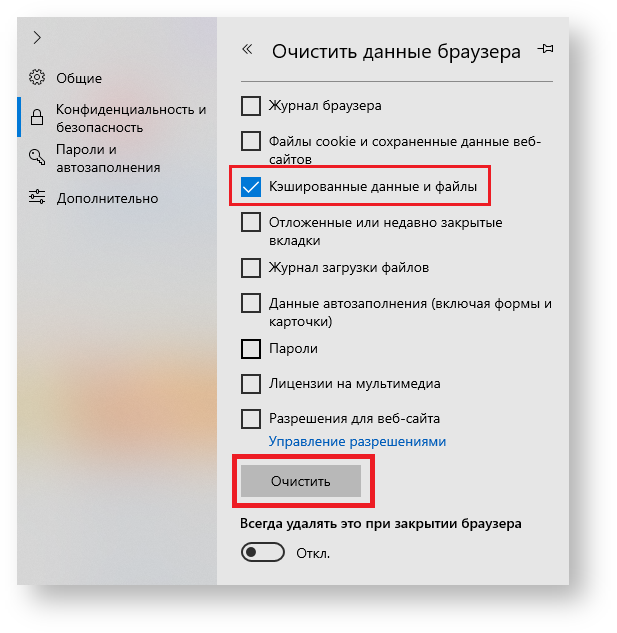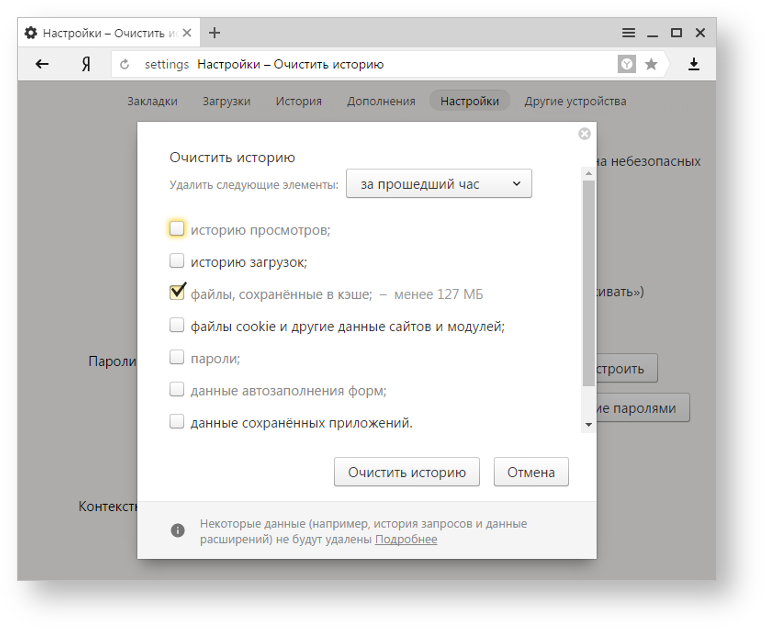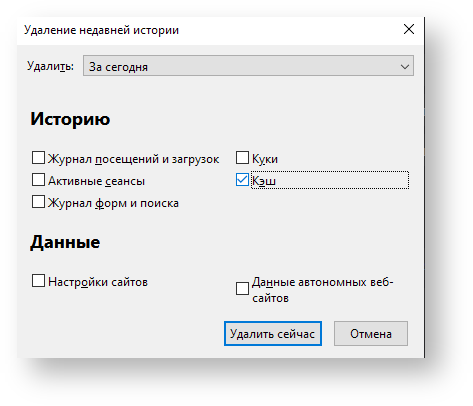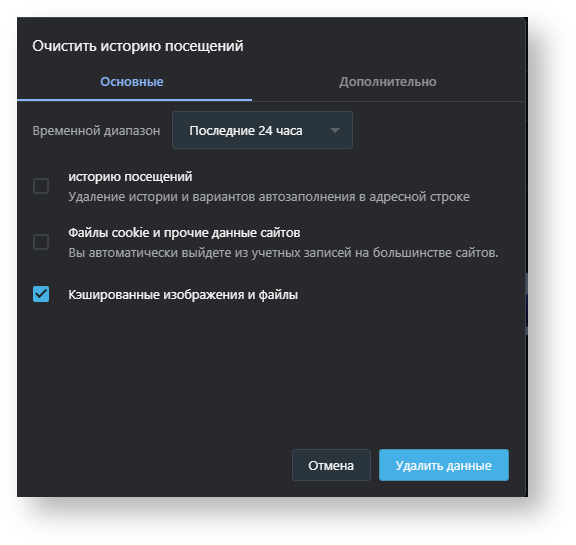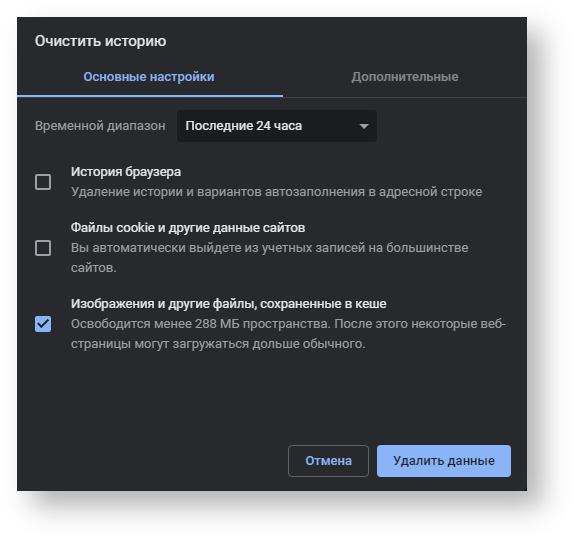Если при выполнении команд возникают ошибки, не связанные с опечатками при их задании, рекомендуется выполнить следующие действия:
- Отключить антивирус.
- Очистить кэш браузера.
- Очистка кэша DNS.
- Проверить файл hosts
- Проверить выполнение команд в командной строке Windows, Powershell или терминале.
Отключение антивируса
Ниже представлены ссылки на инструкции временного отключения для самых популярных антивирусных решений.
- Защитник Windows (Windows 7) - https://lumpics.ru/how-turn-on-or-off-windows-7-defender/
- Защитник Windows (Windows 8) - https://howto.mydiv.net/view-Kak-otklyuchit-Zashchitnik-Windows-8.html
- Защитник Windows (Windows 10) - https://support.microsoft.com/ru-ru/help/4027187/windows-10-turn-off-antivirus-protection-windows-security
- Антивирус Касперского - https://support.kaspersky.ru/8927
- Avast Antivirus - https://support.avast.com/ru-ru/article/Antivirus-shield-settings
- McAfee Net Guard - https://service.mcafee.com/webcenter/portal/cp/home/articleview?locale=ru_RU&articleId=TS101820
- AVG Internet Security - http://computerologia.ru/otklyuchaem-zashhitu-v-avg-internet-security/
- Avira - http://computerologia.ru/otklyuchaem-avira-antivirus/
- Bitfender - https://bitdefender.ru/knowledgebase/kak-mozhno-na-vremya-otklyuchit-zashhitu-v-bitdefender/
- Comodo - https://comp-user.ru/kak-vremenno-otkluchit-antivirus-comodo.html
- 360 Total Security - http://canal-it.ru/soft/bezopasnost/kak-otklyuchit-antivirus-360-total-security/
- Norton Security - http://softobase.com/ru/vopros/kak-na-vremya-otklyuchit-zashchitu-norton-antivirus
Очистка кэша браузера
Веб-обозреватель, браузер (от англ. Web browser) — программное обеспечение для просмотра веб-сайтов, то есть для запроса веб-страниц (преимущественно из Сети), их обработки, вывода и перехода от одной страницы к другой. Другими словами, браузер — это программа для просмотра интернет-страниц (сайтов).
Кэш браузера — это копии веб-страниц, уже просмотренных пользователем, в памяти компьютера. При попытке повторного просмотра этих страниц браузер уже не будет запрашивать их с веб-сервера, а извлечет из кэша. Применение кэша снижает нагрузку на сеть и повышает скорость загрузки страниц.
Бывают случаи, что кэш браузера мешает отображению актуального состояния веб-страницы сайта. Например, после блокировки абонента интернет-провайдером, когда вместо загрузки какого-либо сайта отображается страница-заглушка.
Ниже приведена инструкция по очистке кэша в самым популярных браузерах.
Большинство современных браузеров поддерживают единую комбинацию горячих клавиш для открытия меню очистки кэша. Это комбинация — Ctrl + Shift + Delete
Определить версию своего браузера можно на странице https://yandex.ru/internet/
В браузере Internet Explorer
Для очистки кэша браузера нужно выполнить следующие действия:
- нажать на значок «шестеренка» , расположенный справа сверху;
- выбрать пункт Свойства браузера;
- перейти на вкладку Общие;
- нажать Удалить...;
- отметить галочкой пункт Временные файлы Интернета;
- нажать кнопку Удалить;
- нажмите OK.
В браузере Microsoft Edge
Для очистки кэша браузера нужно выполнить следующие действия:
- нажать на значок , расположенный справа сверху → Параметры;
- выбрать раздел Конфиденциальность и безопасность;
- в подразделе Очистить данные браузера нажать кнопку Выберите, что нужно очистить;
- включить опцию Кэшированные данные и файлы, убедиться, что остальные опции отключены.
- нажать кнопку Очистить.
В браузере Яндекс.Браузер
Для очистки кэша браузера нужно выполнить следующие действия:
- нажать →> Дополнительно→> Очистить историю.
- в списке Удалить следующие элементы выбрать период, за который необходимо удалить содержимое кэша;
- включить опцию файлы, сохранённые в кэше;
- отключить все остальные опции;
- нажать кнопку Очистить историю.
В браузере Mozilla Firefox
Для очистки кэша браузера нужно выполнить следующие действия:
- нажать сочетание клавиш Ctrl + Shift + Del;
- в окне Удаление недавней истории в поле Удалить выбрать из списка период За сегодня;
- убедиться, что включена только опция Кэш;
- нажать кнопку Удалить сейчас.
В браузере Opera
Для очистки кэша браузера нужно выполнить следующие действия:
- нажать сочетание клавиш Ctrl + Shift + Del;
- в выпадающем списке Временной диапазон выбрать Последние 24 часа;
- убедиться, что включена только опция Кэшированные изображения и файлы;
- нажать кнопку Удалить данные.
В браузере Google Chrome
Для очистки кэша браузера нужно выполнить следующие действия:
- нажать сочетание клавиш Ctrl + Shift + Del;
- в окне Очистить историю включить только опцию Изображения и другие файлы, сохраненные в кеше и выбрать из списка временной диапазон Последние 24 часа;
- нажать кнопку Удалить данные.
В браузере Safari
Для очистки кэша браузера нужно нажать сочетание клавиш ⌥ + ⌘ + E или выполнить следующие действия:
- в меню браузера выбрать пункт Safari → Настройки → Дополнения;
- включить опцию Показывать меню «Разработка» в строке меню;
- в меню браузера выбрать пункт Разработка → Очистить кэши.
Очистка кэша DNS
Windows
Для очистки кэша DNS нужно запустить с правами администратора командную строку или Powershell и выполнить команду ipconfig /flushdns.
macOS
Определение версии macOS
Для того, чтобы узнать, какую версию macOS использует компьютер, следует нажать на значок меню “Apple” в левом верхнем углу экрана и выбрать опцию “Об этом Mac“.
Далее откроется окно, где во вкладке “Обзор” отображается название и номер версии операционной системы, установленной на компьютере.
Для очистки кэша DNS нужно запустить терминал. В терминале следует выполнить команды в соответствии с используемой версией операционной системы (при запросе пароля следует указать пароль пользователя macOS):
- 10.4 (Tiger): lookupd -flushcache;
- 10.5 и 10.6 (Leopard): dscacheutil -flushcache;
- 10.7 и 10.8 (Lion): sudo killall -HUP mDNSResponder;
- 10.9 и 10.10.4 (Yosemite): dscacheutil -flushcache;sudo killall -HUP mDNSResponder;
- 10.10.1, 10.10.2, 10.10.3 (Yosemite): sudo discoveryutil udnsflushcaches;
- 10.10.4 и старше (Yosemite): sudo dscacheutil -flushcache;sudo killall -HUP mDNSResponder;
- 11 (El Capitan) и 12 (Sierra): sudo killall -HUP mDNSResponder;
- 13 (Sierra) и другие старше: sudo killall -HUP mDNSResponder;sudo killall mDNSResponderHelper;sudo dscacheutil -flushcache.
Linux (основные дистрибутивы)
Для очистки кэша DNS нужно запустить терминал. В терминале следует выполнить команду sudo /etc/init.d/nscd restart.
Ubuntu
Для очистки кэша DNS нужно запустить терминал. В терминале следует выполнить команду sudo service network-manager restart && sudo systemd-resolve --flush-caches.
Android
Очистка хранилища сайта
Разные браузеры имеют разные методы для очистки хранилища сайта или удаления кэша и файлов.
В браузере Chrome следует выбрать «Настройки» → «Настройки сайта» → «Хранилище». Далее выбрать опцию «Очистить хранилище сайта». Затем выбрать утвердительный вариант, чтобы очистить хранилище сайта в Google Chrome.
В браузере Mozilla Firefox, нужно перейти в «Настройки» → «Конфиденциальность», выбрать опцию «Очистить» в разделе «Очистить личные данные» . После появляется возможность выбрать, что удалять, а что нет.
Удаление кэша из настроек Android
Перейти в «Настройки» → «Приложения» (пользователям мобильных устройств Samsung необходимо перейти в «Настройки» → «Диспетчер приложений»). Далее найти Google Chrome или Firefox или любой другой используемый браузер.
Затем в настройках приложений перейти в «Хранилище» и нажать кнопку «Очистить».
iPhone
Для очистки кэша DNS нужно выполнить следующие действия:
- открыть Пункт управления на своём устройстве;
- нажать значок Авиарежим в левом верхнем углу (когда авиарежим активен, значок имеет оранжевый цвет, это означает, что все сервисы сотовых данных отключены, а кэш DNS очищен);
- через 15 секунд можно снова нажать на значок Авиарежим, чтобы его отключить.
Также это можно сделать через Настройки → Авиарежим.
Проверка файла hosts
Если файл hosts отличается от примеров, приведенных ниже, то необходимо удалить лишние (отсутствующие в соответствующем используемой ОС примере) строчки, и затем выполнить сброс кэша DNS.
Windows
Следует запустить с правами администратора командную строку и выполнить команду notepad c:\Windows\System32\Drivers\etc\hosts
Пример выполнения:
Linux
В терминале следует выполнить команду sudo nano /etc/hosts
Пример выполнения:
macOS
В терминале следует выполнить команду sudo nano /private/etc/hosts
Пример выполнения:
Проверка выполнения команд в командной строке Windows, Powershell или терминале
nslookup payments-direct.paysecure.ru 1.1.1.1